
みなさん、こんにちは!シゲル(@shigeki002)です!^^
YouTube使われていますか?
YouTubeは面白い動画を見ることができるため、お子さんにも人気ですよね!
しかし、お子さんに見せるには有害な動画などもありますよね。
その場合は、フィルターを使うことによって見せたくない動画を制限できるようです!
そのため、今回は、
・セーフモードの方法
をご紹介していきます!
スポンサーリンク
フィルター(セーフモード)の機能とは
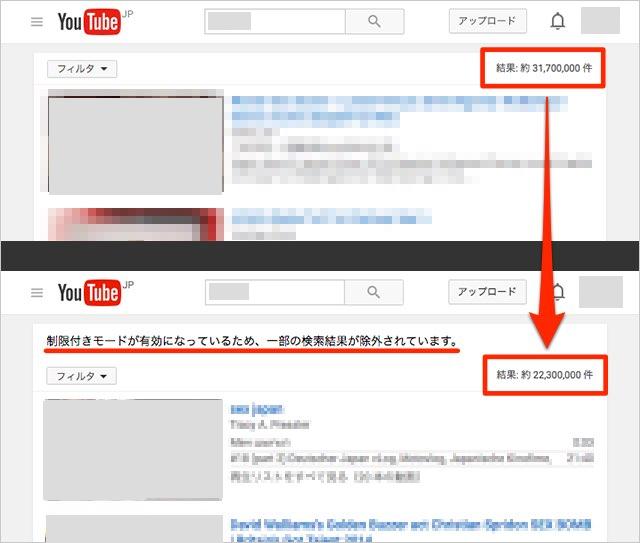
YouTubeには毎日数え切れないほどの動画がアップロードされているため、中には子供に見せたくないような過激な動画も存在します。
もし、なにも設定しない状態で子供にYouTubeを見せていると、知らないあいだにその過激な動画を見てしまう恐れがあります。
そこで利用したいのが「制限付きモード」、いわゆるフィルター(セーフモード)です。これはその名の通り、見せたくない不適切な動画を表示させないための機能です。
なおYouTubeでは、コミュニティーによる報告や年齢制限、その他の情報を使用して不適切な可能性のあるコンテンツを特定し除外しているとのことです。
制限付きモードはすべての言語で利用できるものの、その国の文化的相違によって制限付きモードの精度は言語ごとに異なる場合があるとしています。
設定する際は、Googleアカウントごとではなく、使用するブラウザや端末ごとに有効にする必要があります。
iphoneのセーフモードの方法
まずYouTubeアプリを起動します。アプリが古い場合はアップデートもしましょう!
アプリを起動したら、アカウントにログインします。
1.画面右上にある自分のアイコンをタップし、「アカウント」画面を表示します。
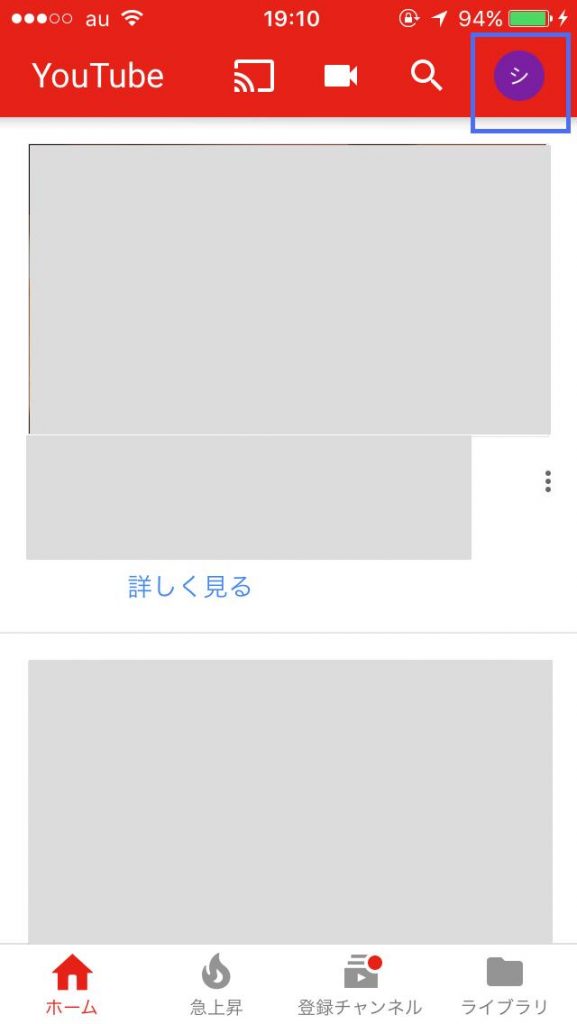
2.「設定」をタップ
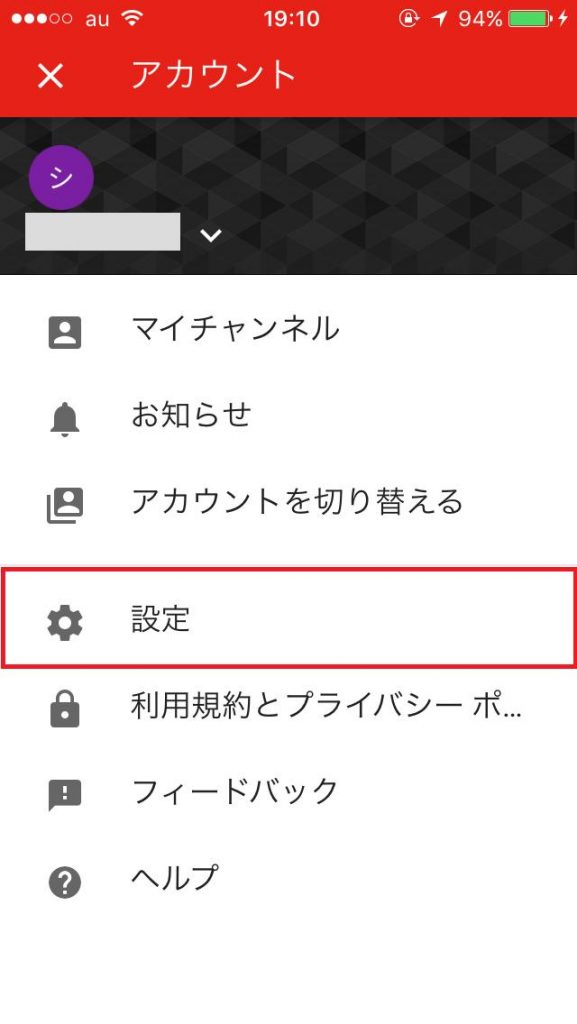
3.「制限付きモードフィルタ」を選択
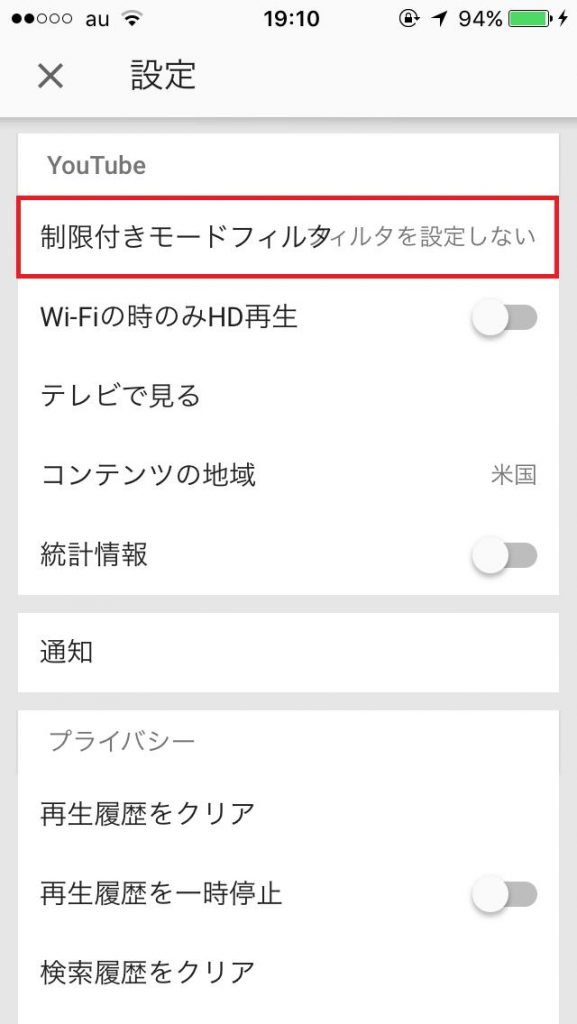
4.制限付きモードフィルタを「強」に切り替えれば設定完了となります。
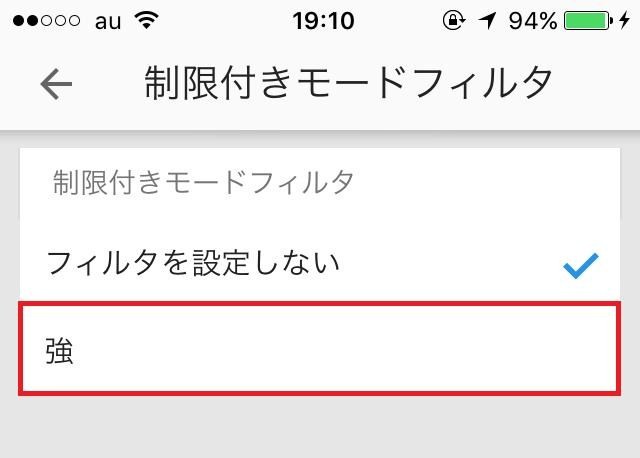
これで子供にとって過激で有害な動画をできる限り排除することができます!
設定を戻す時は、先ほどと同じように「制限付きモードフィルタ」の画面まで進み、「フィルタを設定しない」に切り替えればOKです。
スポンサーリンク
Androidのセーフモードの方法
YouTubeアプリからアカウントにログインします。
そして画面右上の「メニュー」ボタンをタップし、「設定」を開いてから「全般」を選択します。
ここで「制限付きモード」をオンにすればフィルター機能が有効になります。
PCのセーフモードの方法
ブラウザーでYouTubeのページへアクセスし、アカウントにログインします。
その後、画面の一番下までスクロールすると下部に「制限付きモード:オフ」という項目があるので、それをクリックします。
すると制限付きモードの詳細が表示され、「オン」に切り替えてから「保存」ボタンをクリックすると設定完了です。
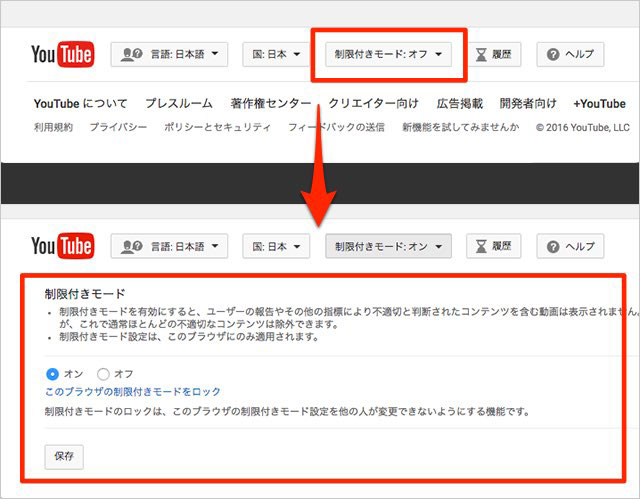
パソコンでYouTubeを見ている場合、普段使っているブラウザーが複数あるときはそのブラウザーごとに制限付きモードを有効にする必要があるため、IE(インターネットエクスプローラー)やChrome、Firefox、Safariでそれぞれ同じ手順で確認しておきましょう。
子供用のアプリを使用する
YouTubeで過激な動画や不適切な動画をなるべく排除するには、先でご紹介した「制限付きモード」を使うことのほかに、子供向け専用アプリ「テベリ(iPhoneのみ)」や「YouTube Kids」を使うのも一つの手です。
※YouTube KidsのiPhone版は日本未対応だと思われます。
https://itunes.apple.com/us/app/youtube-kids/id936971630?mt=8
キーワードやチャンネル名、動画を指定して視聴を制限することができたり、視聴時間などの制限設定も可能です。
子供が指で押しやすいようボタンを大きく設置してあったり、カテゴリーがわかりやすい順番で並べられていたりと工夫されています。
まとめ
以上が、YouTubeのフィルター(セーフモード)で有害な動画を閲覧制限する方法 でした!
参考になりましたでしょうか?
お子さんはまだご自身で善悪を判断できないため、どんな動画でもお子さんの思考を作る材料になってしまいます。
そのため、なるべく思考に有害な動画は見せないように、フィルターを上手く使いましょう!
他にもYouTubeの情報をまとめているので、良かったら見て行ってください↓↓↓
関連:Youtubeで他人の関連動画に自分の動画を大量に表示させる設定方法!
関連:YouTubeで関連動画が表示されない原因と対処方法!まとめ
関連:YouTubeで動画・チャンネル・ユーザーをブロック(非表示)する方法!
関連:YouTubeの動画が不具合(再生できない・見れない・動かない)時の対処方法
スポンサーリンク

